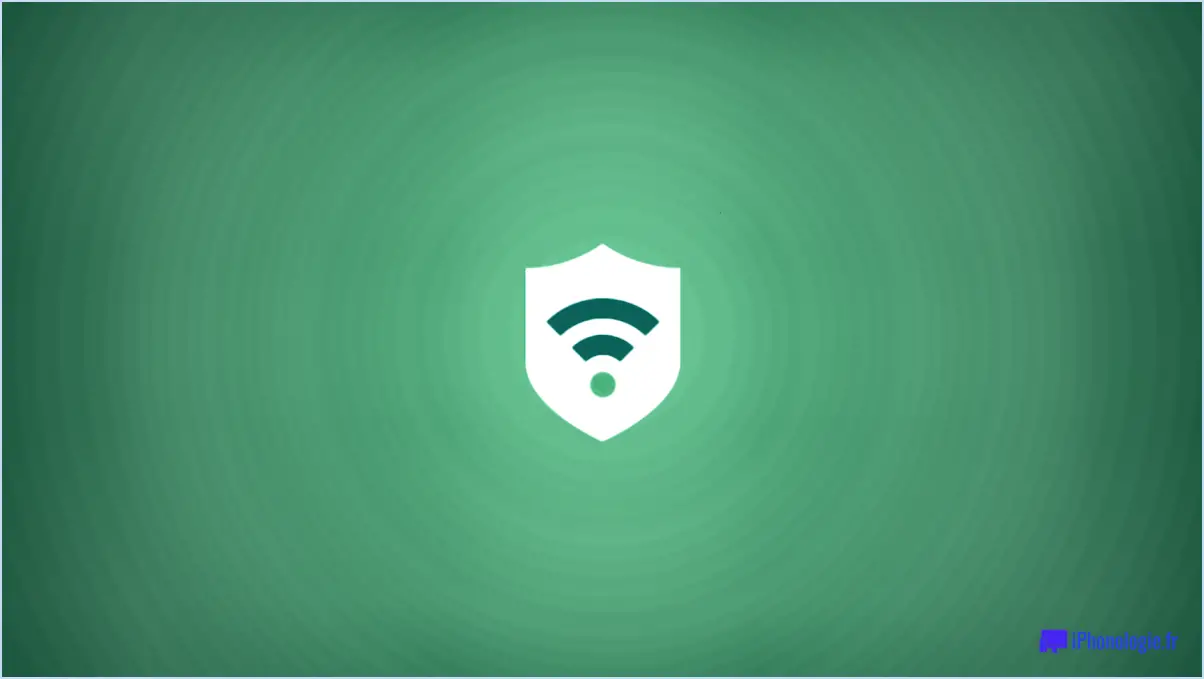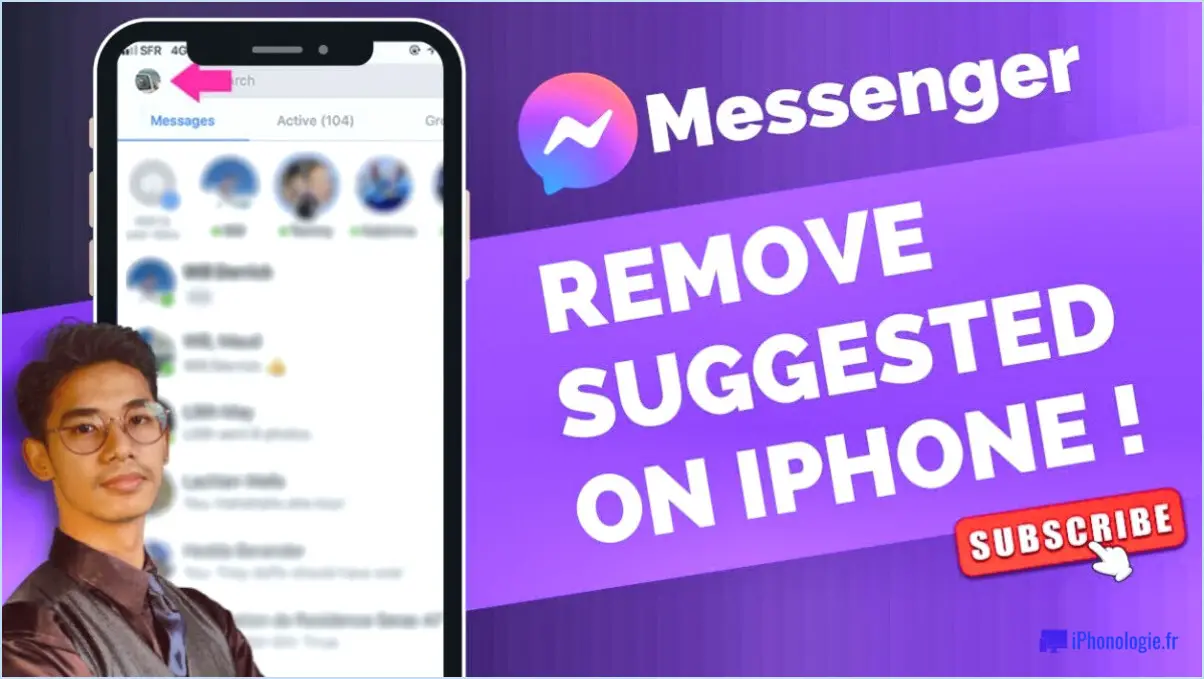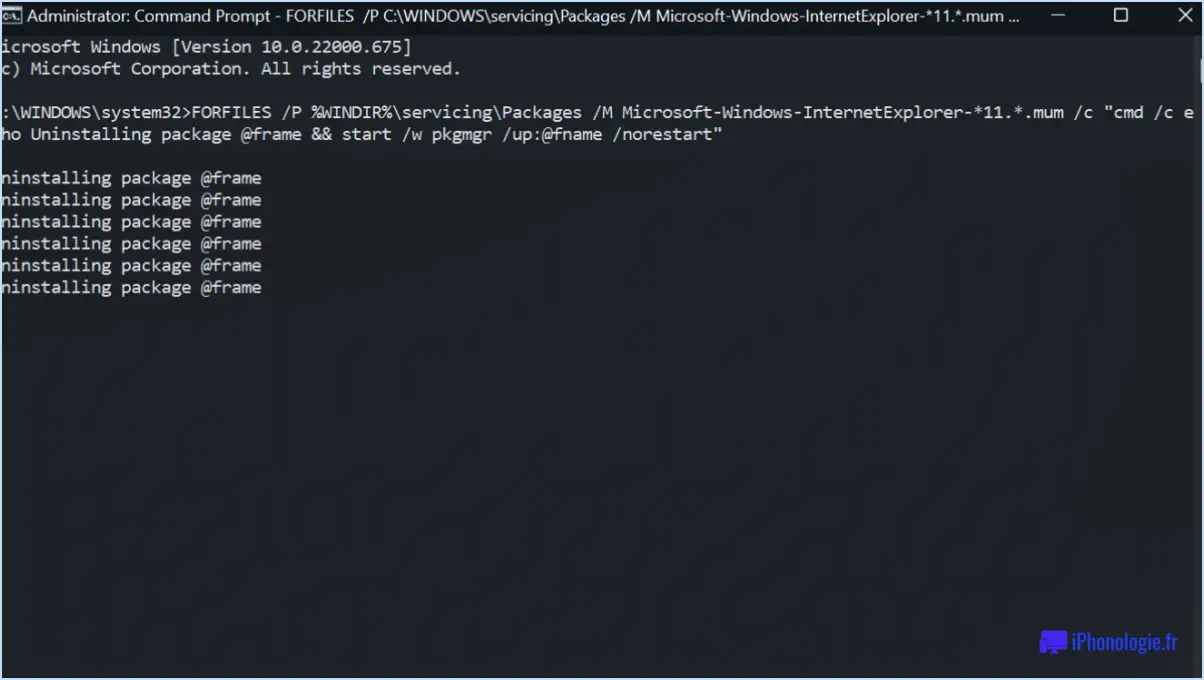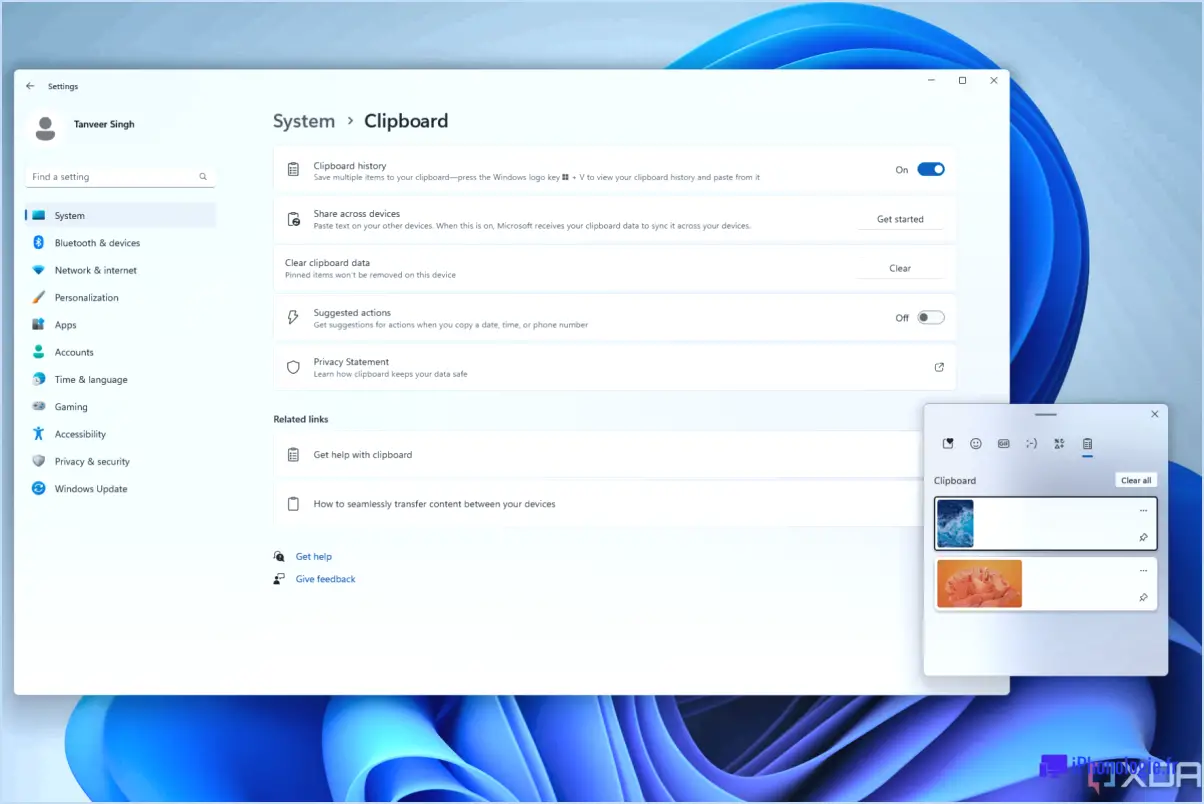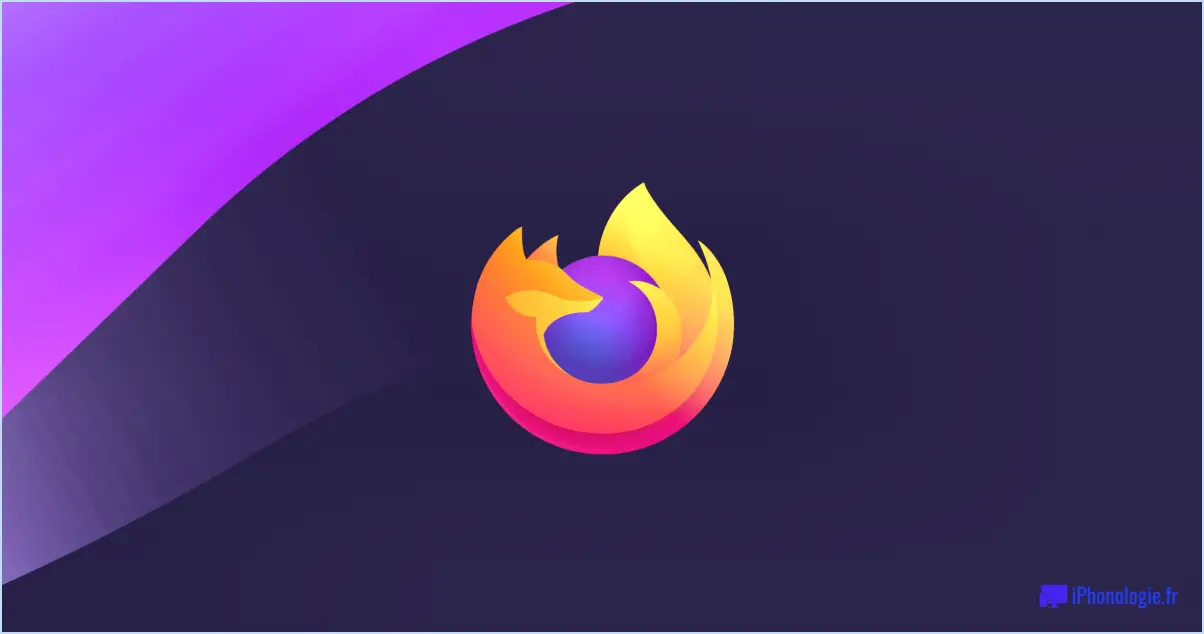Comment importer des bibliothèques dans Android Studio?

Pour importer des bibliothèques dans Android Studio, vous disposez de deux options principales : utiliser le gestionnaire de bibliothèques ou utiliser le Gradle Wrapper. Chaque méthode a ses avantages, et les comprendre vous aidera à faire le meilleur choix pour votre projet.
1. Gestionnaire de bibliothèque :
Le gestionnaire de bibliothèques d'Android Studio offre un moyen convivial d'ajouter des bibliothèques externes à votre projet. Voici comment vous pouvez l'utiliser :
un. Ouvrez votre projet Android Studio et accédez au menu supérieur.
b. Cliquez sur "Fichier" puis sélectionnez "Structure du projet".
c. Dans la boîte de dialogue Structure du projet, choisissez « Dépendances ».
d. Cliquez sur le bouton "+" et sélectionnez "Dépendance de la bibliothèque".
e. Une boîte de dialogue apparaîtra, vous permettant de rechercher la bibliothèque que vous souhaitez importer.
F. Une fois que vous avez trouvé la bibliothèque souhaitée, sélectionnez-la et cliquez sur "OK".
Le gestionnaire de bibliothèque rationalise le processus et gère l'intégration de la bibliothèque dans votre projet, ce qui en fait un excellent choix pour les débutants ou lorsque vous avez besoin d'une approche simple.
2. Emballage Gradle :
Le Gradle Wrapper, quant à lui, offre une méthode plus puissante et plus flexible pour importer des bibliothèques. Il utilise l'outil d'automatisation de build Gradle, qui est le système de build par défaut pour les projets Android Studio.
un. Ouvrez le fichier « build.gradle » du projet situé dans le répertoire racine du projet.
b. Dans le bloc "dépendances", ajoutez la ligne d'implémentation de la bibliothèque souhaitée, en suivant la syntaxe correcte.
implementation 'com.example:library-name:version'c. Remplacez "com.example:library-name:version" par les détails réels de la bibliothèque.
d. Synchronisez votre projet avec Gradle en cliquant sur l'invite « Synchroniser maintenant » ou en choisissant « Synchroniser le projet avec les fichiers Gradle » dans la barre d'outils supérieure.
Le Gradle Wrapper permet un contrôle plus précis sur les versions de bibliothèque et les configurations supplémentaires, ce qui en fait une option privilégiée pour les développeurs expérimentés ou lorsque vous avez besoin de personnalisations spécifiques.
En résumé, Library Manager est idéal pour des importations de bibliothèques rapides et simples, tandis que Gradle Wrapper offre des fonctionnalités plus avancées. Choisissez la méthode qui correspond le mieux aux exigences de votre projet et à votre niveau de compétence.
Pouvons-nous importer un module dans Android Studio ?
Oui, Android Studio te permet de importer des modules à partir d'un projet ou d'un fichier externe. Pour ce faire, ouvrez la fenêtre Projet et sélectionnez le module que vous souhaitez importer. Ensuite, sélectionnez Module d'importation dans le menu contextuel.
Où ajouterions-nous généralement les bibliothèques externes utilisées dans notre projet Android ?
En supposant que vous utilisez le système de build Gradle, vous ajouterez les bibliothèques externes à votre projet Android de la manière suivante :
- build.gradle au niveau du projet : Ajoutez le référentiel de la bibliothèque sous le
buildscriptsection, comme ceci :
buildscript { repositories { mavenCentral() } dependencies { classpath 'com.android.tools.build:gradle:3.1.0' }}- build.gradle au niveau de l'application : Incluez la dépendance de la bibliothèque dans le
dependenciessection, comme ceci :
dependencies { compile 'com.android.support:your-library-name:version' // Add more libraries if needed}N'oubliez pas de remplacer 'com.android.support:your-library-name:version' avec les informations réelles sur la bibliothèque que vous souhaitez inclure.
Comment synchroniser Gradle avec Android Studio ?
À synchroniser Gradle avec Android StudioSuivez ces étapes:
- Ouvrez Android Studio et sélectionnez Fichier > Synchroniser le projet avec les fichiers Gradle.
- Dans la boîte de dialogue de synchronisation, sélectionnez votre projet et cliquez sur Synchroniser.
- S'il y a des erreurs, résolvez-les en cliquant sur le messages d'erreur et en apportant les modifications nécessaires.
Puis-je utiliser les bibliothèques Java sous Android?
Oui, vous pouvez utiliser Bibliothèques Java sous Android. Cependant, l'approche peut varier en fonction de votre application Android spécifique. Voici quelques conseils pour vous aider à démarrer:
- Outils de développement Java (JDK) du SDK Android : Assurez-vous que les outils Java nécessaires sont installés avec le SDK Android.
- Eclipse IDE : Pensez à utiliser l'IDE Eclipse, qui prend en charge le développement Android et simplifie l'intégration des bibliothèques.
- Suivez les instructions de la bibliothèque : Suivez toujours les instructions fournies par les auteurs de la bibliothèque pour intégrer et utiliser correctement la bibliothèque Java.
N'oubliez pas que chaque projet peut avoir des exigences uniques, il est donc essentiel d'adapter votre approche en conséquence pour une intégration transparente. Bon codage !
Qu’est-ce qu’une bibliothèque partagée Android?
Une bibliothèque partagée Android est un bibliothèque partagée entre différentes applications Android, permettant aux développeurs de partager du code, de rationaliser le développement et d'améliorer la portabilité des applications. Il favorise la réutilisabilité du code et aide les développeurs à éviter la redondance en centralisant les fonctionnalités communes en un seul endroit. Les bibliothèques partagées peuvent être utilisées par plusieurs applications, ce qui conduit à des processus de développement plus efficaces et à de meilleures performances globales des applications. Cette approche est bénéfique lorsque plusieurs applications nécessitent des fonctionnalités similaires, réduisant ainsi les efforts de maintenance et contribuant à un écosystème cohérent.
Qu'est-ce que l'outil de création Gradle ?
Graduation est un outil de construction spécialement conçu pour Développement Android et Java. Son objectif premier est de automatiser le processus de construction pour vos projets, ce qui rend plus facile et plus efficace la gestion des dépendances, la compilation du code source et le packaging des applications. Gradle utilise un Basé sur Groovy langage spécifique au domaine (DSL) ou Kotlin DSL pour définir les configurations de construction, offrant flexibilité et extensibilité. L'une de ses principales caractéristiques est constructions incrémentielles, qui reconstruit uniquement les parties du projet qui ont changé, accélérant ainsi le cycle de développement. Gradle prend également en charge constructions multi-projets et architecture basée sur des pluginspermettant aux développeurs de personnaliser leurs flux de travail de création et de s'intégrer de manière transparente à divers outils.
A quoi sert le SDK sous Android?
Le SDK (Kit de développement logiciel) dans Android est une collection d'outils et de bibliothèques qui permettent aux développeurs de créer des applications personnalisées. Il comprend l'IDE Android Studio, facilitant la création, les tests et le déploiement d'applications. Le SDK intègre également la bibliothèque des services Google Play, donnant accès à diverses fonctionnalités de Google Play telles que la publicité et les achats intégrés.